YY麦克风如何设置?
现在有很多人使用YY语音和朋友聊天、唱歌等,接下来简单介绍一下YY的麦克风设置:
1,双击输入法旁边的小喇叭,会出现如下窗口。如果看不到小喇叭图标,请打开控制面板-声音和音频设备-在“将音量图标放入任务栏”上打勾。
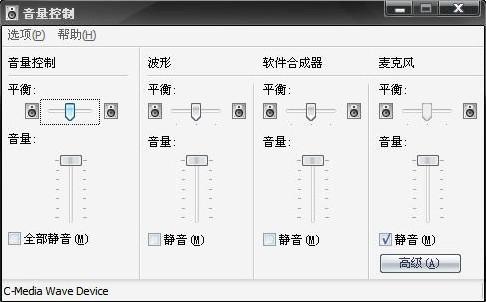
2,这里看到的音量控制窗口包括了4项内容,可以调整四种音量。如何增减这里的项目呢?比如说刚装好的系统没有麦克风的音量调节选项,如果想让麦克风的音量控制出现在这个窗口,可以点选项菜单的属性,点属性后出现如下窗口:

3,选择“播放”,则音量控制的可选项会出现在下面的列表里,打勾的项目点确定后会出现在音量控制窗口,不打勾的项目在图一的音量控制窗口不会出现。
选择了麦克风后,点确定回到“音量控制”窗口,再点选项会发现多了一个“高级控制”选项,把它打上勾,麦克风下面会出现“高级”按钮:

4,点开高级按钮,可以加强麦克风音量。如果以前说话声音小,选上麦克风加强后声音立刻就变大了。

5,现在再次点图一中的选项菜单,选择属性,在属性窗口里点录音;

6,选择“录音”,则录音控制的可选项会出现在下面的列表里,打勾的项目点确定后会出现在录音控制窗口,不打勾的项目在图一的录音控制窗口不会出现。
如果是HD声卡,“录音”是灰色的不能选择,请参照图二的说明。
这里stereo mix的意义是立体声混音,有些声卡也可能是wave out,或中文的立体声混音等等,称呼不同,但意义是一样的。
在录制窗口里,立体声混音和麦克风是必选的,其它可以不选。点确定后出现“录音控制”窗口:

根据不同需求选择,需要放歌或唱卡拉OK就选择立体声混音(Stereo mix),在聊天说话拉家常的时候就选择麦克风。
赞 (0)

